怎样制作表头斜线(一分钟学会斜线表头制作方法)

在日常工作中,Excel表格中为了更直观了解数据的类型,往往在表头上做文章,今天小编教大家为表格添加多种斜线表头。
情况一:单斜线表头
当表格数据分两类时,我们可以给表格添加一条斜线进行区分。
1、在表头单元格输入内容,用Ctrl 回车键将内容分成两行,再用空格调整到合适位置;
2、鼠标右键单击表头单元格,在弹出的菜单中选择【设置单元格格式】,在新窗口中选择【边框】页面,再点击右下角的斜线图标,最后点击【确定】返回工作区。演示如下图:
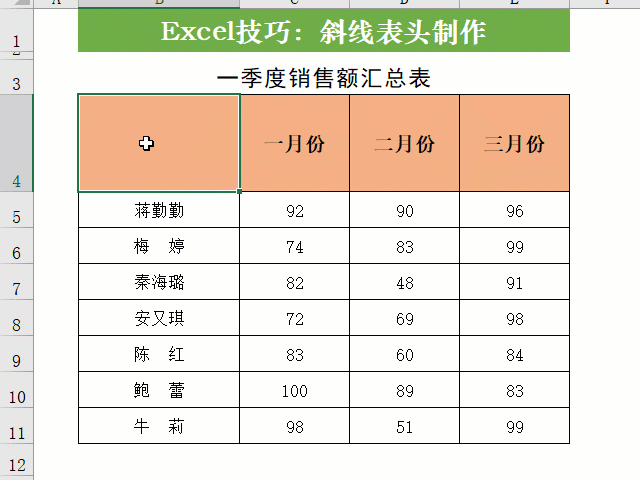
情况二:双斜线表头
单斜线表头可以利用设置单元格格式来完成,那么双斜线、多斜线表头怎么做呢?
1、在表头单元格输入内容,用Ctrl 回车键将内容分成三行,再用空格调整到合适位置;
2、点击【插入】选项卡中的【形状】-【直线】,在表格合适位置画出一条斜线,调整斜线格式和位置;
3、重复上面操作再画出一条斜线。演示如下图:

情况三:斜体表头
表头中文字太长显示不全,又不想增加列宽的情况下,可以用斜体表头解决
1、选中表头单元格区域;
2、右键点击选中区域,选择【设置单元格格式】,点击【对齐】页面,在【方向】微调组合框中输入"45",最近【确定】完成。演示如下图:

你学会了吗?记得给小编转发、点赞哟!需要什么教程可以在评论区留言
,
免责声明:本文仅代表文章作者的个人观点,与本站无关。其原创性、真实性以及文中陈述文字和内容未经本站证实,对本文以及其中全部或者部分内容文字的真实性、完整性和原创性本站不作任何保证或承诺,请读者仅作参考,并自行核实相关内容。文章投诉邮箱:anhduc.ph@yahoo.com






